Lijstconfiguratie
U kunt gemakkelijk acties (maken, bewerken, verwijderen enzovoort) inschakelen en configureren voor records in een lijst. Het is ook mogelijk om standaardlabels, formaten en andere kenmerken te overschrijven zodat de lijst exact op de door u gewenste wijze wordt weergegeven.
Veel van deze functies kunnen rechtstreeks in de Power Pages-ontwerpstudio worden bewerkt. Dit artikel biedt informatie over hoe metagegevens van lijsten kunnen worden geconfigureerd met de Portalbeheer-app.
Deze instellingen zijn te vinden op het tabblad Opties in de sectie Rasterconfiguratie van de lijstconfiguratie. Standaard worden alleen Basisinstellingen weergegeven. Selecteer Geavanceerde instellingen om meer instellingen weer te geven.
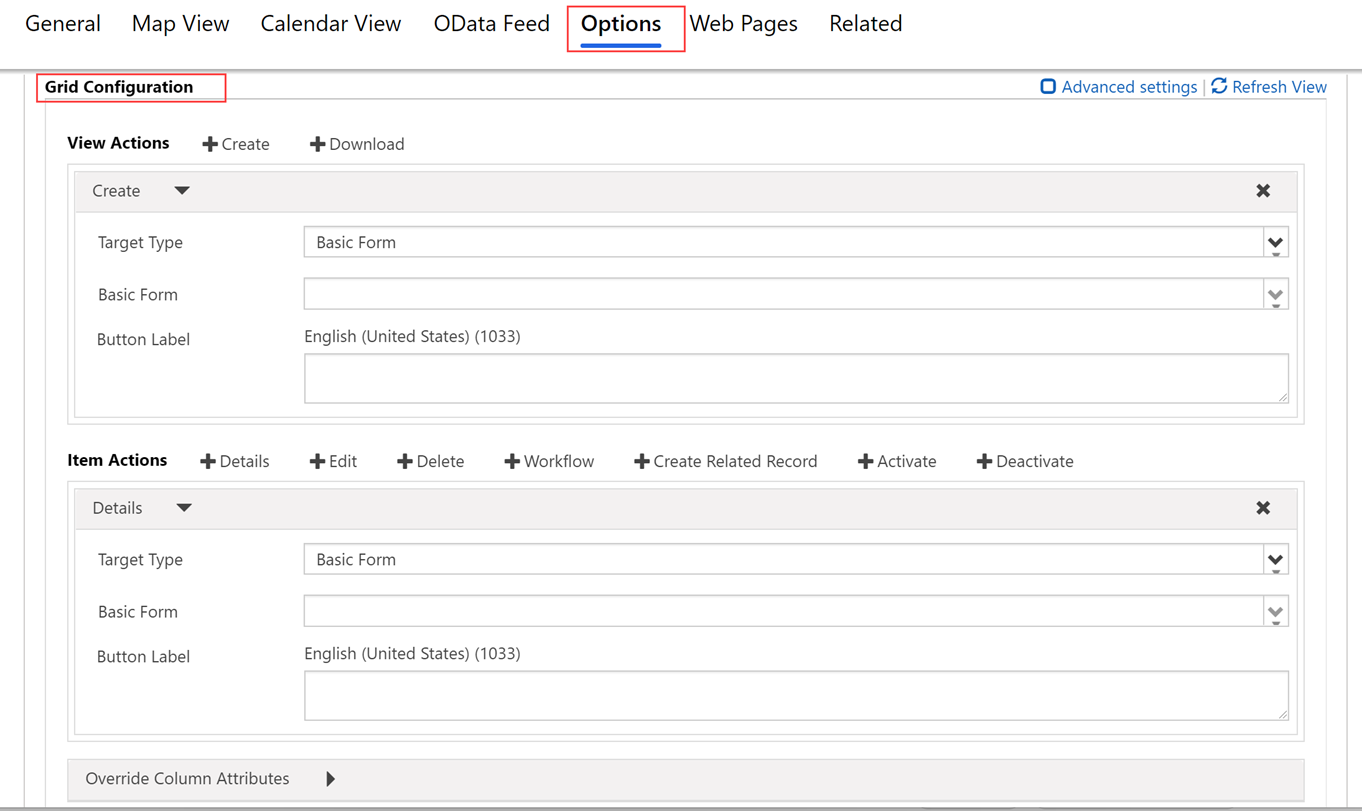
Attributen
| Name | Beschrijving |
|---|---|
| Basisinstellingen | |
| Acties weergeven | Hiermee kunt u actieknoppen toevoegen voor acties die van toepassing zijn op de tabelset en boven het raster worden weergegeven. De beschikbare acties zijn:
|
| Itemacties | Hiermee kunt u actieknoppen toevoegen voor acties die van toepassing zijn op een afzonderlijke record en voor elke rij in het raster worden weergegeven, mits de juiste bevoegdheid is verleend door tabelmachtigingen. Dit zijn de acties die over het algemeen beschikbaar zijn:
|
| Kolommenkenmerken negeren | Hiermee kunt u weergave-instellingen voor afzonderlijke kolommen in het raster negeren.
|
| Geavanceerde instellingen | |
| Bericht laden | Hiermee wordt het standaard-HTML-bericht genegeerd dat wordt weergegeven terwijl het raster wordt geladen. |
| Foutbericht | Hiermee wordt het standaard-HTML-bericht genegeerd dat wordt weergegeven wanneer een fout optreedt bij het laden van het raster. |
| Bericht: toegang geweigerd | Hiermee wordt het standaard-HTML-bericht genegeerd dat verschijnt wanneer een gebruiker niet over voldoende tabelmachtigingen beschikt om de lijst weer te geven. |
| Leeg bericht | Hiermee wordt het HTML-bericht genegeerd dat wordt weergegeven wanneer het raster geen gegevens bevat. |
| Dialoogvenster Detailformulier | Hiermee worden de instellingen bepaald voor het dialoogvenster dat wordt weergegeven wanneer een gebruiker de actie Details activeert. |
| Dialoogvenster Formulier bewerken | Hiermee worden de instellingen bepaald voor het dialoogvenster dat wordt weergegeven wanneer een gebruiker de actie Bewerken activeert. |
| Dialoogvenster Formulier maken | Hiermee worden de instellingen bepaald voor het dialoogvenster dat wordt weergegeven wanneer een gebruiker de actie Maken activeert. |
| Dialoogvenster Verwijderen | Hiermee worden de instellingen bepaald voor het dialoogvenster dat wordt weergegeven wanneer een gebruiker de actie Verwijderen activeert. |
| Foutdialoogvenster | Hiermee worden de instellingen bepaald voor het dialoogvenster dat verschijnt wanneer er een fout optreedt tijdens een actie. |
| CSS-klasse | Geef een CSS-klasse of -klassen op die worden toegepast op het HTML-element dat het gehele rastergebied bevat, waaronder het raster en de actieknoppen. |
| CSS-klasse raster | Geef een CSS-klasse of -klassen op die worden toegepast op het HTML-element <tabel> van de lijst. |
| Stijl voor kolombreedte van raster | Hiermee wordt ingesteld of de waarden voor Width in Kolommenkenmerken negeren in pixels of een percentage worden opgegeven. |
Algemene actie-instellingen
In het algemeen hebben tabelacties instellingen die kunnen worden geconfigureerd. Deze instellingen zijn in alle gevallen bedoeld om u meer mogelijkheden te bieden om aanpassingen aan te brengen en de velden zijn niet vereist. Als de actie wordt toegevoegd, kan de actie op de website worden gebruikt, mits de juiste bevoegdheid is verleend door tabelmachtigingen.
In het algemeen kunt u het overeenkomende dialoogvenster voor elke actie configureren. Dit verschijnt alleen als u Bevestiging vereist selecteert.
| Naam | Beschrijving |
|---|---|
| Basisinstellingen | |
| Bevestiging vereist? | Hiermee wordt bepaald of de gebruiker in een bevestigingsvenster wordt gevraagd om te bevestigen wanneer de actie wordt geselecteerd. |
| Geavanceerde instellingen | |
| Bevestiging | Hiermee wordt het HTML-bevestigingsbericht genegeerd dat wordt weergegeven wanneer de gebruiker de actie activeert. |
| Knoplabel | Hiermee wordt het HTML-label genegeerd voor deze actie die in de lijstrij wordt weergegeven. |
| Knopinfo | Hiermee wordt de knopinfotekst genegeerd die verschijnt wanneer de gebruiker naar de knop voor deze actie wijst die in de lijstrij wordt weergegeven. |
| CSS-klasse van knop | Hiermee wordt een CSS-klasse aan de knop toegevoegd. |
| Omleiden naar webpagina | Voor sommige acties (niet alle) is een omleiding toegestaan wanneer de actie is voltooid. U kunt ervoor kiezen om een webpagina om te leiden naar wanneer de actie is voltooid. Dit wordt dringend aanbevolen voor de actie Verwijderen en is optioneel in de meeste andere aanvragen. |
| Omleidings-URL | Een alternatief voor de optie Omleiden naar webpagina. Hiermee is omleiding naar een specifieke URL toegestaan. |
Geavanceerde instellingen van het dialoogvenster Algemeen
| Naam | Omschrijving |
|---|---|
| Titel | Hiermee wordt de HTML genegeerd die op de titelbalk van het dialoogvenster wordt weergegeven. |
| Primaire knoptekst | Hiermee wordt de HTML overschreven die op de primaire knop (Verwijderen) in het dialoogvenster wordt weergegeven. |
| Knoptekst sluiten | Hiermee wordt de HTML overschreven die wordt weergegeven op de knop Sluiten (Annuleren) in het dialoogvenster. |
| Knoptekst schermlezer negeren | Overschrijft de tekst van de schermlezer die is gekoppeld aan de knop Negeren van het dialoogvenster. |
| Afmetingen | Hiermee wordt de grootte van het dialoogvenster Verwijderen opgegeven. De beschikbare opties zijn Standaard, Groot en Klein Het standaardformaat is Standaard. |
| CSS-klasse | Geef een CSS-klasse of -klassen op die worden toegepast op het resulterende dialoogvenster. |
| CSS-klasse van tegel | Geef een CSS-klasse of -klassen op die worden toegepast op de titelbalk van het resulterende dialoogvenster. |
| CSS-klasse van primaire knop | Geef een CSS-klasse of -klassen op die worden toegepast op de primaire knop (Verwijderen) van het dialoogvenster. |
| CSS-klasse van knop Sluiten | Geef een CSS-klasse of -klassen op die worden toegepast op de knop Sluiten (Annuleren) van het dialoogvenster. |
Actie-instellingen maken
Als Maakactie wordt ingeschakeld, wordt een knop boven de lijst weergegeven die, wanneer deze wordt geselecteerd, een dialoogvenster opent met een basisformulier waarmee de gebruiker een nieuwe record kan maken, mits de bevoegdheid Maken is verleend door tabelmachtigingen.
| Meetcriterium | Beschrijving |
|---|---|
| Basisinstellingen | |
| Basisformulier | Hiermee wordt het basisformulier opgegeven dat wordt gebruikt om de nieuwe record te maken. In de vervolgkeuzelijst worden alle basisformulieren weergegeven die voor het tabeltype van de lijst worden geconfigureerd. opmerking : Als het tabeltype van de lijst geen basisformulieren heeft, wordt de vervolgkeuzelijst leeg weergegeven. Als er geen basisformulier wordt opgegeven voor de actie Maken, wordt de actie genegeerd en wordt de knop niet weergegeven in de lijst. |
| Geavanceerde instellingen | |
| Knoplabel | Hiermee wordt het HTML-label genegeerd dat op de knop van de actie Maken boven de lijst wordt weergegeven. |
| Knopinfo | Hiermee wordt de knopinfotekst genegeerd die verschijnt wanneer de gebruiker naar de knop Maakactie wijst. |
Geavanceerde instellingen dialoogvenster Formulier maken
| Naam | Omschrijving |
|---|---|
| Bericht laden | Hiermee wordt het bericht genegeerd dat wordt weergegeven tijdens het laden van het dialoogvenster. |
| Titel | Hiermee wordt de HTML genegeerd die op de titelbalk van het dialoogvenster wordt weergegeven. |
| Knoptekst schermlezer negeren | Overschrijft de tekst van de schermlezer die is gekoppeld aan de knop Negeren van het dialoogvenster. |
| Afmetingen | Hiermee wordt de grootte van het dialoogvenster Formulier maken opgegeven. De beschikbare opties zijn Standaard, Groot en Klein Het standaardformaat is Groot. |
| CSS-klasse | Geef een CSS-klasse of -klassen op die worden toegepast op het resulterende dialoogvenster. |
| CSS-klasse van titel | Geef een CSS-klasse of -klassen op die worden toegepast op de titelbalk van het resulterende dialoogvenster. |
Downloadactie-instellingen
Als een downloadactie wordt ingeschakeld, wordt een knop boven de lijst weergegeven waarmee de gegevens uit de lijst kunnen worden gedownload naar een Excel-bestand (.xlsx). Deze knop gebruikt Microsoft Dataverse FetchXML om de gegevens te raadplegen, en FetchXML Hier gelden beperkingen.
| Meting | Omschrijving |
|---|---|
| Basisinstellingen | |
| None | |
| Geavanceerde instellingen | |
| Knoplabel | Hiermee wordt het HTML-label genegeerd dat op de knop Downloadactie boven de lijst wordt weergegeven. |
| Knopinfo | Hiermee wordt de knopinfotekst genegeerd die verschijnt wanneer de gebruiker naar de knop Downloadactie wijst. |
Details actie-instellingen
Als Detailactie wordt ingeschakeld, kan een gebruiker een alleen-lezen basisformulier van een geselecteerde rij in de lijst weergeven.
| Meetcriterium | Beschrijving |
|---|---|
| Basisinstellingen | |
| Basisformulier | Hiermee wordt het basisformulier opgegeven dat wordt gebruikt om de gegevens van de geselecteerde tabel weer te geven. In de vervolgkeuzelijst worden alle basisformulieren weergegeven die voor het tabeltype van de lijst worden geconfigureerd. opmerking : Als het tabeltype van de lijst geen basisformulieren heeft, wordt de vervolgkeuzelijst leeg weergegeven. Als er geen basisformulier wordt opgegeven voor de actie Details, wordt de actie genegeerd en wordt de knop niet in de lijst weergegeven. Het gedrag van het doelformulier (alleen-lezen of bewerken) wordt bepaald door de configuratie van de formuliermodus en de tabelrechten die zijn toegewezen aan de gebruiker gekoppelde webrollen. |
| Geavanceerde instellingen | |
| Naam van parameter voor record-id | Hiermee wordt de naam opgegeven van de querytekenreeksparameter die wordt gebruikt om de tabel te selecteren voor weergave in het geselecteerde basisformulier. Dit moet overeenkomen met de waarde in de parameternaam van de record-ID van dat basisformulier. De standaardwaarde voor dit veld is zowel hier als in de configuratie van het basisformulier id. |
| Knoplabel | Hiermee wordt het HTML-label genegeerd voor deze actie die in de lijstrij wordt weergegeven. |
| Knopinfo van knop | Hiermee wordt de knopinfotekst genegeerd die verschijnt wanneer de gebruiker naar de knop voor deze actie wijst die in de lijstrij wordt weergegeven. |
Geavanceerde instellingen van het dialoogvenster Details
| Naam | Omschrijving |
|---|---|
| Bericht laden | Hiermee wordt de HTML genegeerd die wordt weergegeven wanneer het dialoogvenster wordt geladen. |
| Titel | Hiermee wordt de HTML genegeerd die op de titelbalk van het dialoogvenster wordt weergegeven. |
| Knoptekst schermlezer negeren | Overschrijft de tekst van de schermlezer die is gekoppeld aan de knop Negeren van het dialoogvenster. |
| Afmetingen | Hiermee wordt de grootte van het dialoogvenster Details opgegeven. De beschikbare opties zijn Standaard, Groot en Klein Het standaardformaat is Groot. |
| CSS-klasse | Geef een CSS-klasse of -klassen op die worden toegepast op het resulterende dialoogvenster. |
| CSS-klasse van titel | Geef een CSS-klasse of -klassen op die worden toegepast op de titelbalk van het resulterende dialoogvenster. |
Actie-instellingen bewerken
Als Bewerkactie wordt ingeschakeld, kan een gebruiker een bewerkbaar basisformulier weergeven dat gegevensgebonden is aan de record van de geselecteerde rij van de lijst, mits de bevoegdheid Schrijven is verleend door tabelmachtigingen.
| Meetcriterium | Beschrijving |
|---|---|
| Basisinstellingen | |
| Basisformulier | Hiermee wordt het basisformulier opgegeven dat wordt gebruikt om de geselecteerde tabel te bewerken. In de vervolgkeuzelijst worden alle basisformulieren weergegeven die voor het tabeltype van de lijst worden geconfigureerd. opmerking : Als het tabeltype van de lijst geen basisformulieren heeft, wordt de vervolgkeuzelijst leeg weergegeven. Als er geen basisformulier wordt opgegeven voor de actie Bewerken, wordt de actie genegeerd en wordt de knop niet in de lijst weergegeven. Het gedrag van het doelformulier (alleen-lezen of bewerken) wordt bepaald door de configuratie van de formuliermodus en de tabelrechten die zijn toegewezen aan de gebruiker gekoppelde webrollen. |
| Geavanceerde instellingen | |
| Naam van parameter voor record-id | Hiermee wordt de naam opgegeven van de querytekenreeksparameter die wordt gebruikt om de tabel te selecteren voor het bewerken in het geselecteerde basisformulier. Dit moet overeenkomen met de waarde in de parameternaam van de record-ID van dat basisformulier. De standaardwaarde voor dit veld is zowel hier als in de configuratie van het basisformulier id. |
| Knoplabel | Hiermee wordt het HTML-label genegeerd voor deze actie die in de lijstrij wordt weergegeven. |
| Knopinfo | Hiermee wordt de knopinfotekst genegeerd die verschijnt wanneer de gebruiker naar de knop voor deze actie wijst die in de lijstrij wordt weergegeven. |
Geavanceerde instellingen dialoogvenster Formulier bewerken
| Naam | Omschrijving |
|---|---|
| Bericht laden | Hiermee wordt de HTML genegeerd die wordt weergegeven wanneer het dialoogvenster wordt geladen. |
| Titel | Hiermee wordt de HTML genegeerd die op de titelbalk van het dialoogvenster wordt weergegeven. |
| Knoptekst schermlezer negeren | Overschrijft de tekst van de schermlezer die is gekoppeld aan de knop Negeren van het dialoogvenster. |
| Afmetingen | Hiermee wordt de grootte van het dialoogvenster Bewerken opgegeven. De beschikbare opties zijn Standaard, Groot en Klein Het standaardformaat is Groot. |
| CSS-klasse | Geef een CSS-klasse of -klassen op die worden toegepast op het resulterende dialoogvenster. |
| CSS-klasse van titel | Geef een CSS-klasse of -klassen op die worden toegepast op de titelbalk van het resulterende dialoogvenster. |
Actie-instellingen verwijderen
Als Verwijderactie wordt ingeschakeld, kan een gebruiker de record van de geselecteerde rij definitief verwijderen uit de lijst, mits de bevoegdheid Verwijderen is verleend door tabelmachtigingen.
| Meetcriterium | Beschrijving |
|---|---|
| Basisinstellingen | |
| Geen | |
| Geavanceerde instellingen | |
| Bevestiging | Hiermee wordt het HTML-bevestigingsbericht genegeerd dat wordt weergegeven wanneer de gebruiker de verwijderactie activeert. |
| Knoplabel | Hiermee wordt het HTML-label genegeerd voor deze actie die in de lijstrij wordt weergegeven. |
| Knopinfo | Hiermee wordt de knopinfotekst genegeerd die verschijnt wanneer de gebruiker naar de knop voor deze actie wijst die in de lijstrij wordt weergegeven. |
Dialoogvenster Verwijderen (geavanceerde) instellingen
| Naam | Omschrijving |
|---|---|
| Titel | Hiermee wordt de HTML genegeerd die op de titelbalk van het dialoogvenster wordt weergegeven. |
| Primaire knoptekst | Hiermee wordt de HTML overschreven die op de primaire knop (Verwijderen) in het dialoogvenster wordt weergegeven. |
| Knoptekst sluiten | Hiermee wordt de HTML overschreven die wordt weergegeven op de knop Sluiten (Annuleren) in het dialoogvenster. |
| Knoptekst schermlezer negeren | Overschrijft de tekst van de schermlezer die is gekoppeld aan de knop Negeren van het dialoogvenster. |
| Afmetingen | Hiermee wordt de grootte van het dialoogvenster Verwijderen opgegeven. De beschikbare opties zijn Standaard, Groot en Klein Het standaardformaat is Standaard. |
| CSS-klasse | Geef een CSS-klasse of -klassen op die worden toegepast op het resulterende dialoogvenster. |
| CSS-klasse van titel | Geef een CSS-klasse of -klassen op die worden toegepast op de titelbalk van het resulterende dialoogvenster. |
| CSS-klasse van primaire knop | Geef een CSS-klasse of -klassen op die worden toegepast op de primaire knop (Verwijderen) van het dialoogvenster. |
| CSS-klasse van knop Sluiten | Geef een CSS-klasse of -klassen op die worden toegepast op de knop Sluiten (Annuleren) van het dialoogvenster. |
workflow-actie-instellingen
Als een Werkstroomactie wordt geactiveerd, kan een gebruiker een werkstroom op aanvraag uitvoeren voor de record van de geselecteerde rij in de lijst. U kunt een willekeurig aantal werkstroomacties toevoegen aan de lijst.
| Meetcriterium | Beschrijving |
|---|---|
| Basisinstellingen | |
| Workflow | Hiermee wordt de werkstroomactie op aanvraag opgegeven die wordt uitgevoerd wanneer de gebruiker deze actie activeert. opmerking : Als het tabeltype van de lijst geen workflows heeft, wordt de vervolgkeuzelijst leeg weergegeven. Als er geen werkstroom wordt opgegeven voor de actie Werkstroom, wordt de actie genegeerd en wordt de knop niet in de lijst weergegeven. |
| Knoplabel | Hiermee wordt het HTML-label ingesteld voor deze actie die in de lijstrij wordt weergegeven. Deze instelling is vereist. |
| Geavanceerde instellingen | |
| Knopinfo | Hiermee wordt de knopinfotekst genegeerd die verschijnt wanneer de gebruiker de knop voor deze actie die in de lijstrij wordt weergegeven, aanwijst. |